excel中怎么设置选项
更新时间:2023-11-16 16:36:38作者:jiang
excel中怎么设置选项,Excel表格是一款功能强大的办公软件,它不仅可以进行数据的录入和计算,还可以通过设置选项来提高数据的准确性和一致性,在Excel中,我们可以通过设置下拉选项来限定用户在特定单元格中输入的内容,从而避免数据录入错误和不一致的问题。如何设置Excel表格的下拉选项呢?接下来我们将一起来探讨这个问题。
具体方法:
1.打开excel表格,找到我们需要设置下拉选项的数据。今天我们要设置下拉选项的是等级这一列。如下图。
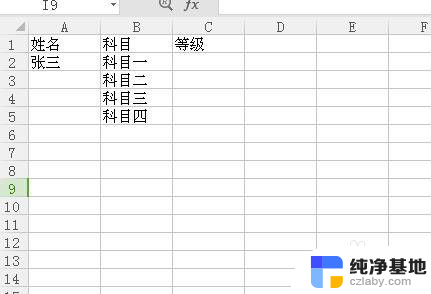
2.找到一出空白列,输入所要填写的四个等级,如图。
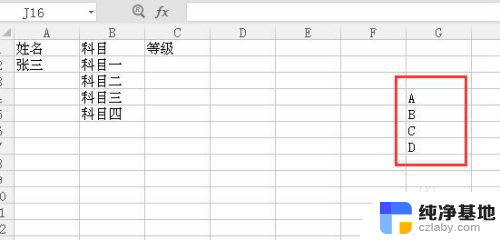
3.选中需要设置下拉选项的等级这一列,在菜单中选择数据,找到有效性。
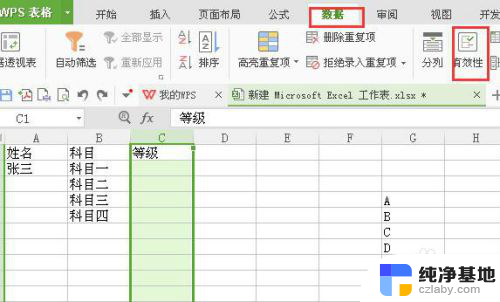
4.点击有效性,选择。序列,来源选择第二步输入的四个等级的区域,如图所示。
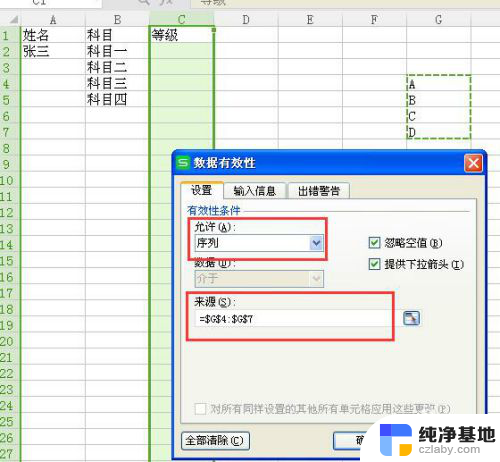
5.点击确定后,我们回到等级这一列。在科目一后面点击单元格后,如下图所示,我们可以直接选择等级。
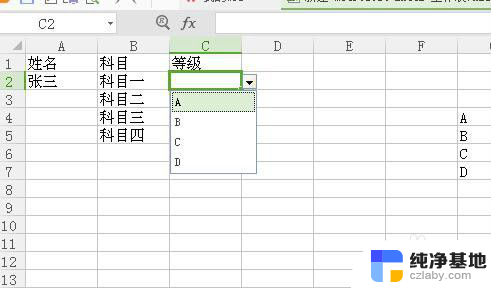
6.在第二步输入的四个等级,不能删除。但是显示在表格中又不好看,所以要把这一类隐藏起来。这样一个下来表格就做好了。
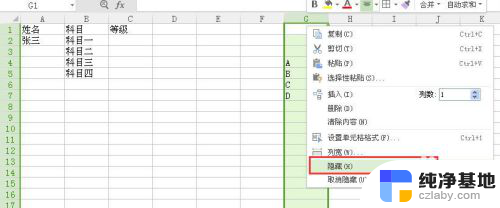
以上是关于如何在Excel中设置选项的全部内容,如果您需要,您可以根据我的步骤进行操作,希望对大家有所帮助。
- 上一篇: hdmi插上没反应
- 下一篇: 电脑不能识别插入耳机
excel中怎么设置选项相关教程
-
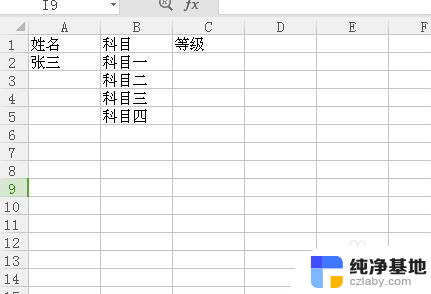 怎么在excel方框里设置选项
怎么在excel方框里设置选项2024-01-20
-
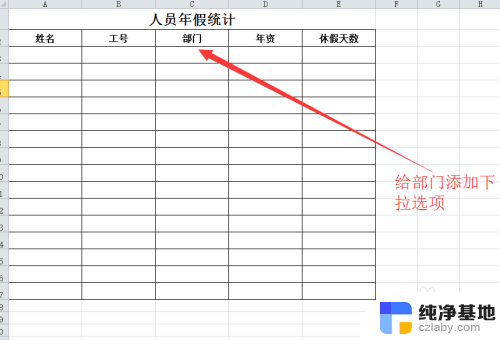 excel怎么增加下拉选项
excel怎么增加下拉选项2024-05-01
-
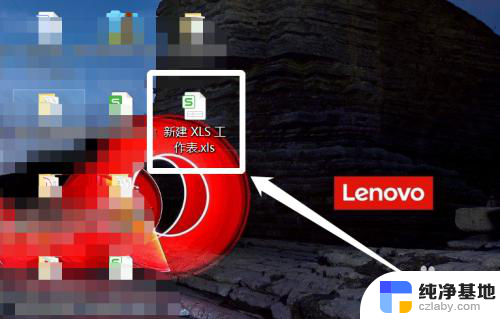 excel怎么固定选项内容
excel怎么固定选项内容2023-12-13
-
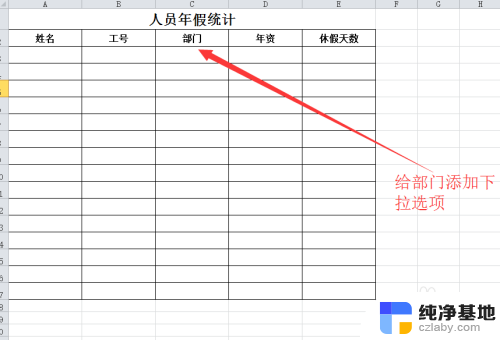 excel怎么加下拉选项
excel怎么加下拉选项2023-11-15
电脑教程推荐